Cum să duplicați o postare în WordPress? (Cu și fără pluginuri)
Publicat: 2019-11-02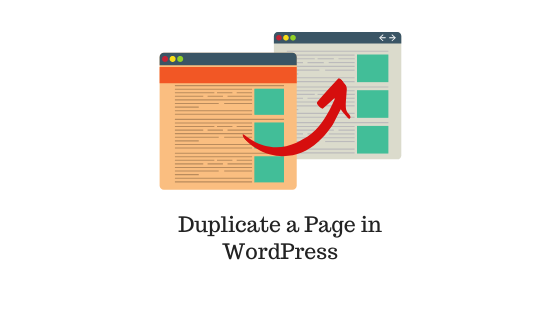
Ultima actualizare - 8 iulie 2021
Este posibil să fi existat cazuri în care ați dorit să duplicați o pagină sau o postare WordPress, astfel încât să puteți face modificări fără a atinge sursa originală. Acest lucru se întâmplă de obicei atunci când un editor dorește ca un autor junior să facă modificări lucrării sale fără a-i afecta articolul original.
Desigur, ați putea copia întregul conținut textual într-un document text, dar ce se întâmplă dacă există elemente media, elemente ale temei site-ului web și elemente de generare a paginii care s-ar putea să nu se reproducă corect în documentul duplicat?
Există, de asemenea, cazuri în care proiectați site-ul web și doriți să efectuați Testare A/B prin crearea a două versiuni ale unei pagini web, unei pagini de destinație sau ale unei pagini de produs. Veți avea nevoie de cea mai mare parte a conținutului în ambele versiuni ale paginilor. Prin urmare, trebuie să găsiți modalități ușoare de a duplica o pagină în WordPress.
În acest articol, vom discuta despre metode de duplicare a unei postări în WordPress. De fapt, atât paginile, cât și postările de blog pot fi gestionate în acest mod. Vom analiza metode de la abordări manuale, directe, până la utilizarea pluginurilor.
Consultați articolul nostru despre cum să duplicați o pagină WordPress pentru a vedea un exemplu specific cu videoclip pentru o pagină WordPress.
Cum să duplicați o postare în WordPress?
Există două moduri simple de a duplica o postare în WordPress:
- Fără pluginuri
- Copiere și lipire de conținut în editorul Gutenberg
- Copiere și lipire de conținut în editorul clasic
- Cu pluginuri WordPress (recomandat)
Metodele care implică fără pluginuri sunt cele mai potrivite atunci când trebuie să duplicați una sau două postări. Pentru a duplica un număr mai mare de postări și pentru o abordare mai ușoară, cel mai bine este întotdeauna să utilizați pluginurile.
Să înțelegem fiecare metodă în detaliu.
1. Fără pluginuri
i) Copy-liping conținut în editorul Gutenberg
Dacă utilizați editorul Gutenberg, ar trebui să rețineți că cele mai recente versiuni vin cu o setare simplă care vă permite să copiați întregul conținut al paginii/postării, inclusiv imaginile cu formatarea adecvată.
În scopuri demonstrative, permiteți-ne să deschidem o postare WordPress în editorul Gutenberg.
- Faceți clic pe pictograma breadcrumb (trei puncte verticale) plasată în colțul din dreapta sus al interfeței editorului.
- Din elementele de meniu enumerate, faceți clic pe opțiunea Copiere tot conținutul , așa cum se arată în captura de ecran de mai jos.
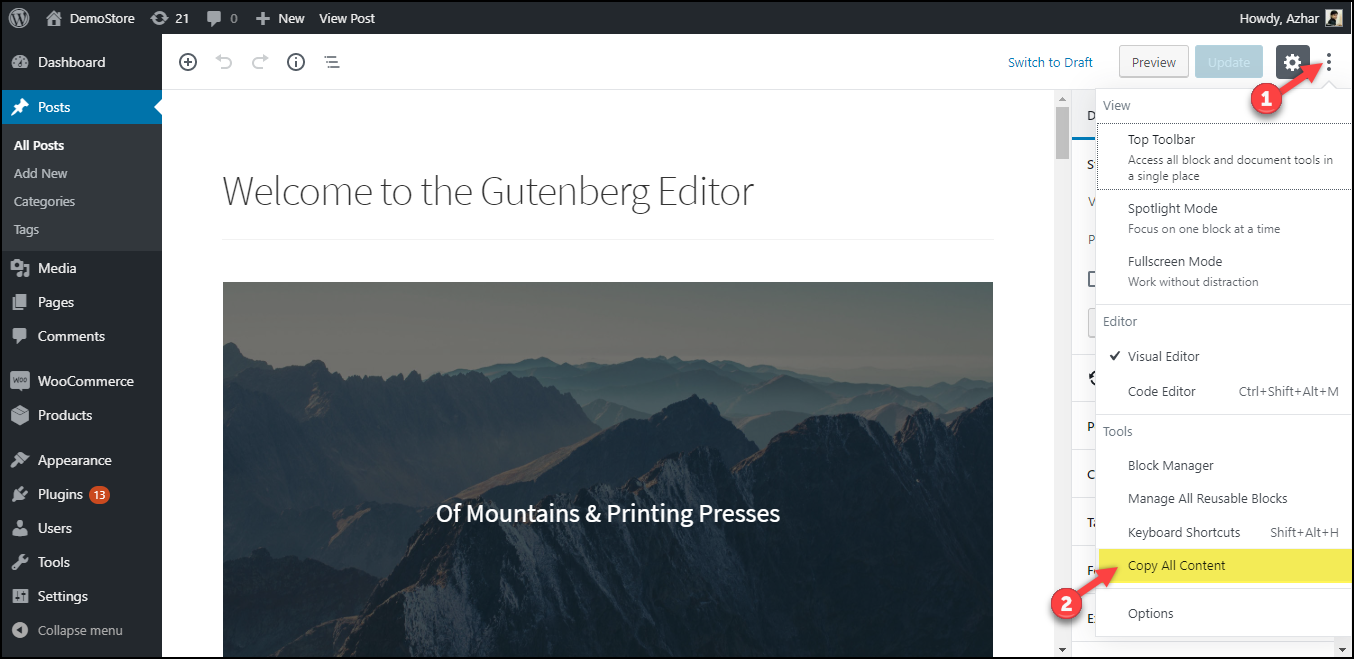
3. Apoi puteți adăuga o nouă postare WordPress, introduceți un titlu potrivit și lipiți conținutul în primul bloc al editorului. Conținutul complet cu formatarea originală va fi lipit în noua dvs. postare. Apoi puteți edita, actualiza sau reda postarea duplicată.
În captura de ecran de mai jos, puteți vedea postarea duplicată de pe site-ul nostru WordPress.
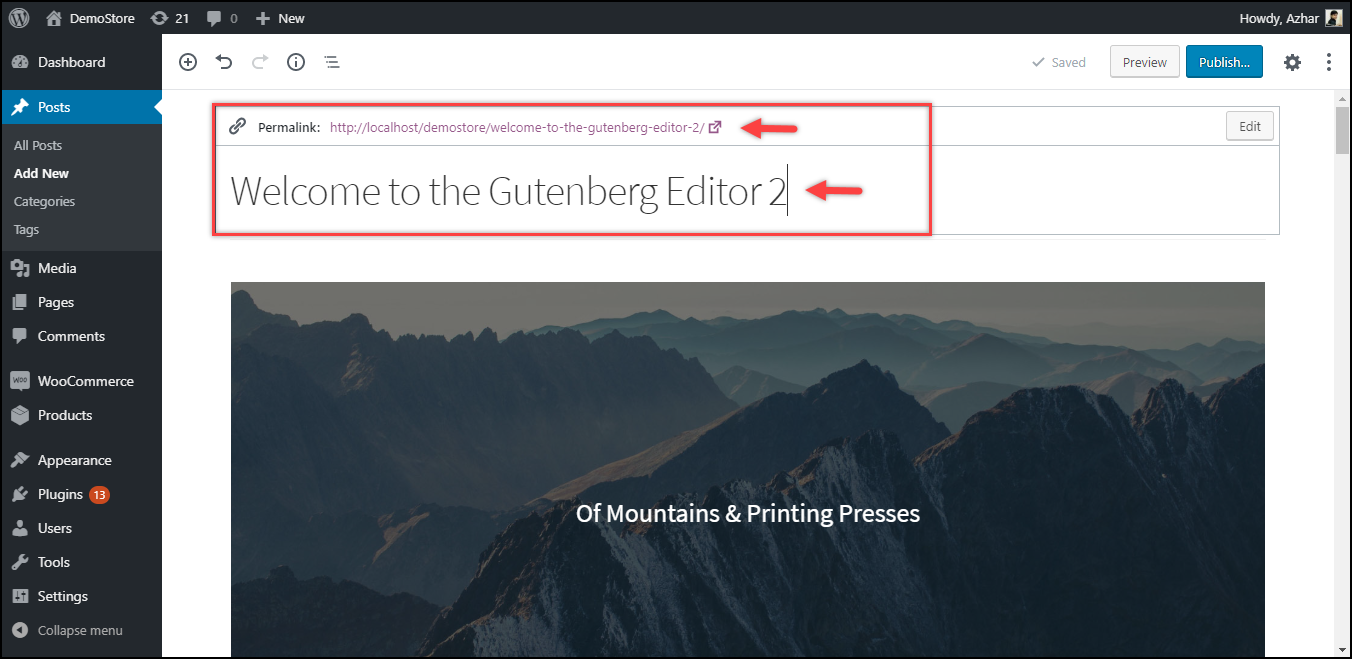
Ușor, nu-i așa?
ii) Copiere-lipire de conținut în editorul clasic
Dacă încă utilizați editorul WordPress Classic, există și o modalitate!
- Deschideți o postare WordPress în editorul clasic.
- Treceți la modul Text și copiați tot conținutul postării, așa cum se arată în captura de ecran de mai jos.
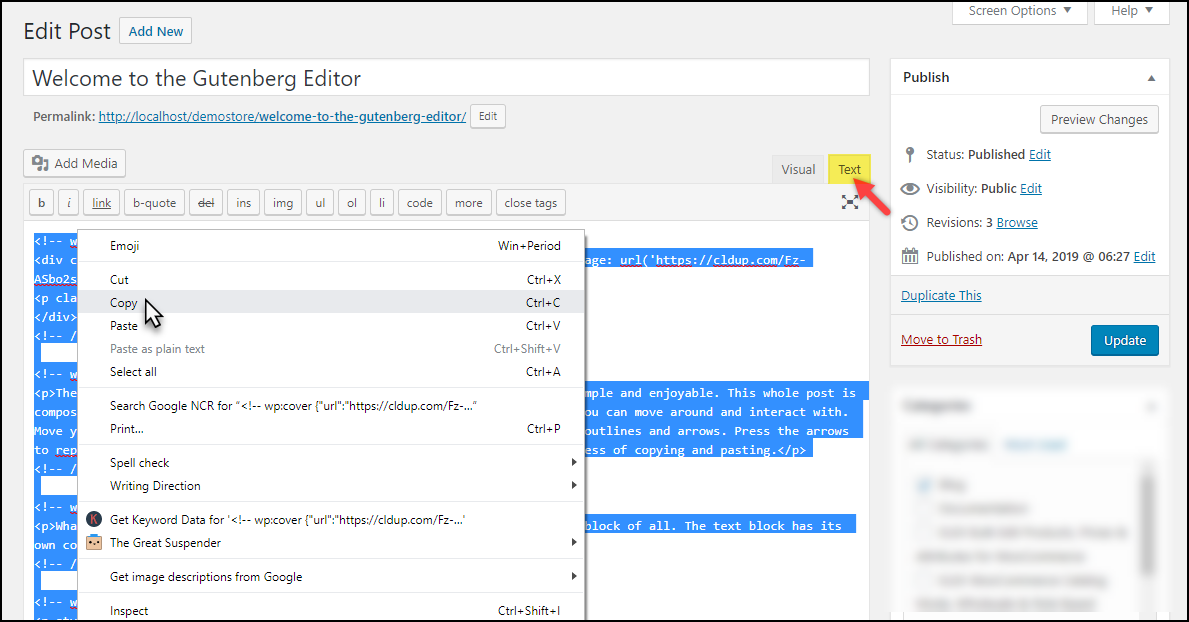
3. La fel ca în metoda anterioară, adăugați o nouă postare WordPress, dați un titlu potrivit și lipiți conținutul. Asigurați-vă că ați trecut la modul Text în noua postare de blog.
4. În cele din urmă, treceți la modul vizual pentru a vedea conținutul duplicat în noua postare. Apoi puteți continua cu editarea conținutului, în timp ce sursa originală rămâne neatinsă.
Notă: Cele două metode de mai sus par simple, dar sunt ineficiente atunci când aveți multe pagini/postări de duplicat. Prin urmare, ca întotdeauna, există plugin-uri pentru a vă ușura mult munca, despre care vom discuta în următoarea noastră metodă.
2. Cu pluginuri WordPress (recomandat)
Deși există plugin-uri pentru a clona, a migra sau a face backup unui întreg site, există și plugin-uri pentru a duplica pagini și postări. Există diverse plugin-uri gratuite, precum și premium pe piață.
Să ne uităm la unele dintre pluginurile gratuite pentru a duplica o pagină.
i) Postare duplicat
Acesta este unul dintre cele mai populare pluginuri pentru duplicarea postărilor. Pluginul vă permite să faceți copii ale postărilor originale și să le editați. Pluginul oferă mai multe moduri de a clona paginile și postările. În tabloul de bord Postări WordPress, puteți fie să faceți clic pe opțiunea Clonare pentru a clona postarea imediat, fie să faceți clic pe opțiunea New Draft pentru a crea o pagină WordPress duplicată și a deschide pentru editare.

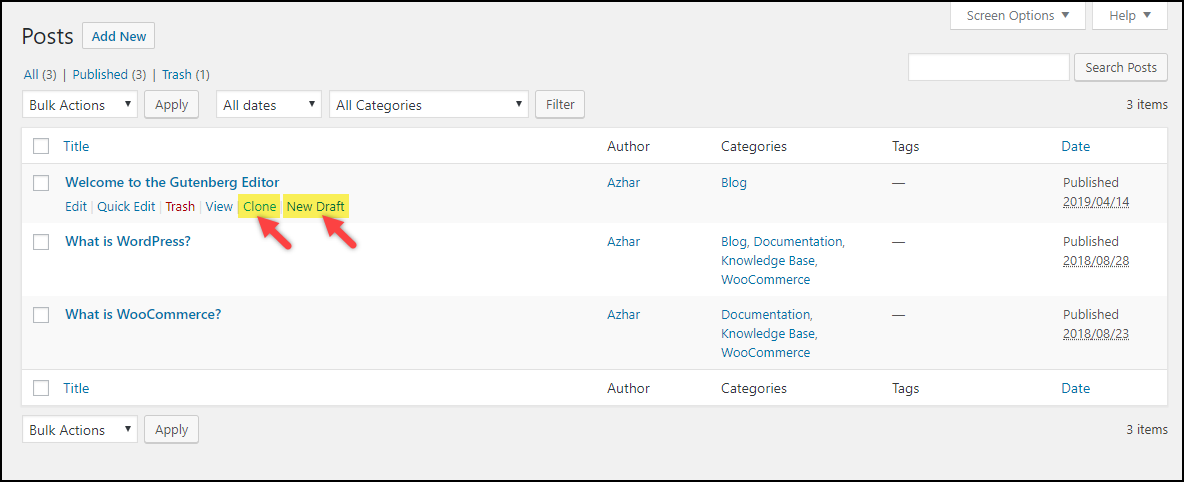
De asemenea, puteți clona postarea/pagina în procesul de editare. Puteți face clic pe Copiați într-o nouă schiță care este plasată în meta-caseta de publicare sau în bara de administrare WordPress de sus, așa cum se arată în captura de ecran de mai jos.
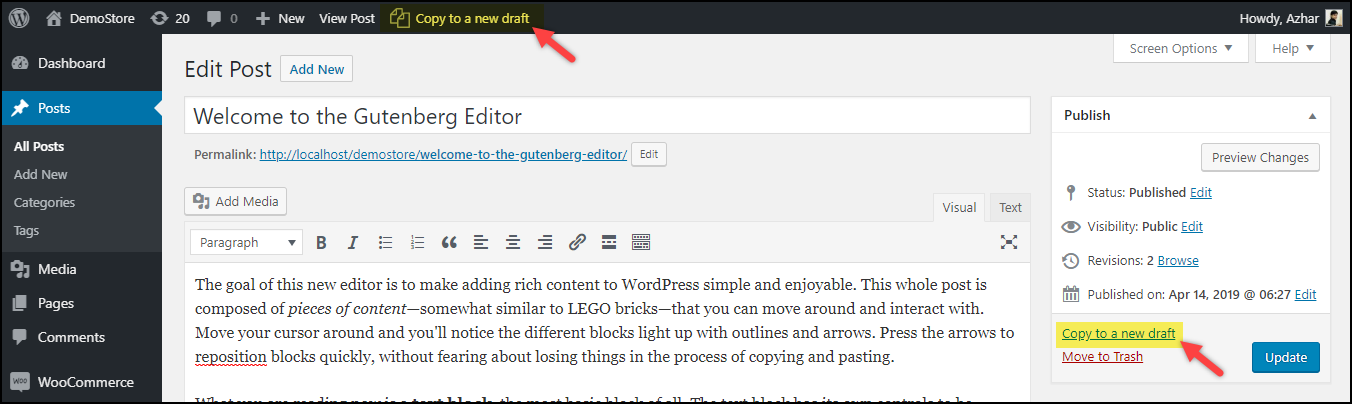
Unul dintre punctele principale ale pluginului este capacitatea sa de a clona pagini/postări în vrac . Pentru a face acest lucru, trebuie doar să selectați mai multe postări în tabloul de bord Postări WordPress și să selectați opțiunea Clonare din lista derulantă Acțiune în bloc, așa cum se arată în captura de ecran de mai jos.
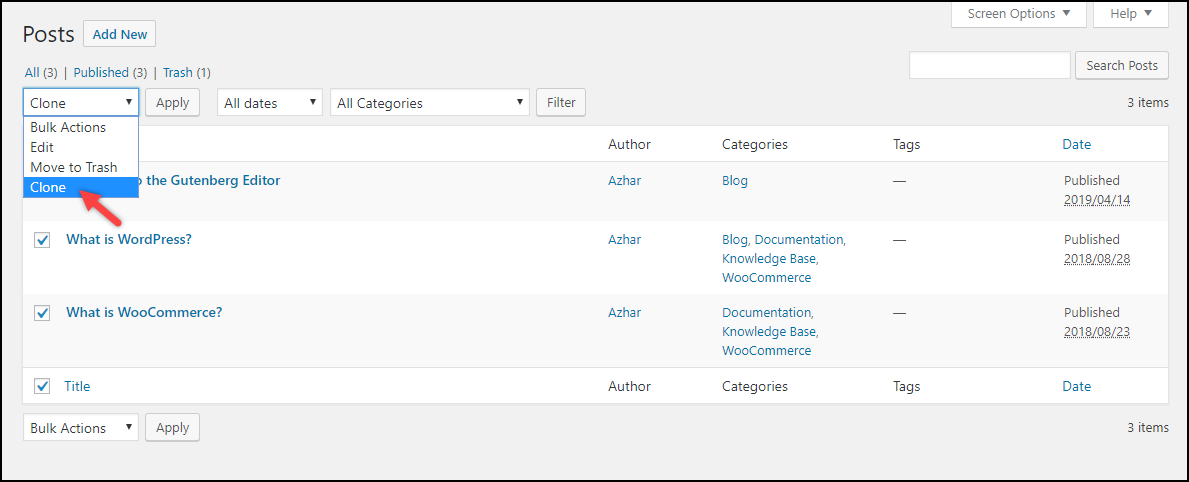
Această caracteristică poate fi destul de utilă dacă doriți să duplicați mai multe pagini sau postări simultan.
Descărcați pluginul
ii) Pagina duplicat
Acesta este un alt plugin util care vă permite să duplicați cu ușurință postările și paginile. Puteți pur și simplu să faceți clic pe Duplicate This! link pentru a crea o pagină/postare duplicată WordPress, din tabloul de bord WordPress Posts, așa cum se arată în captura de ecran de mai jos.
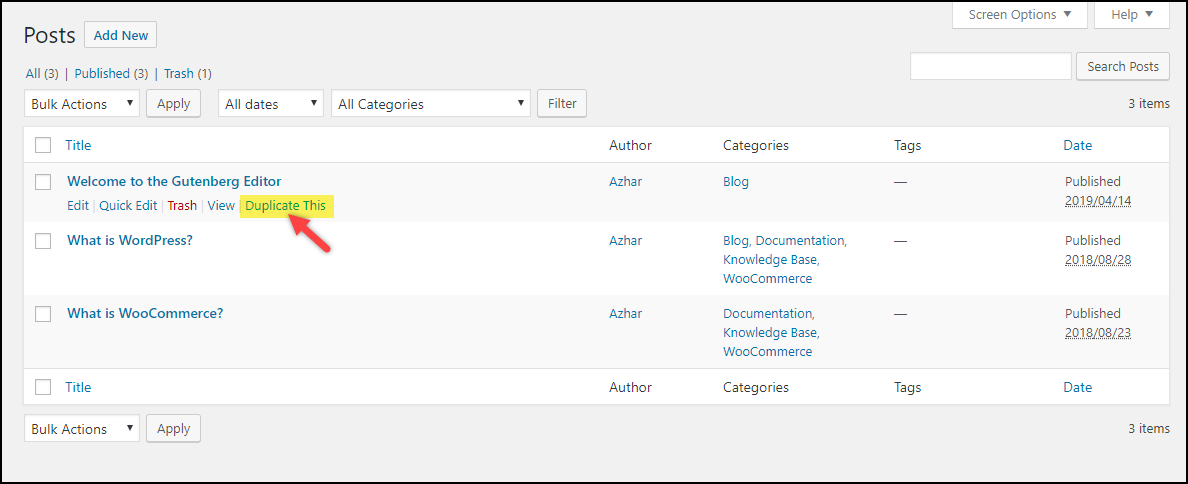
Această setare este disponibilă și în pagina de editare/postarea individuală situată în metacaseta Publicare, așa cum se arată în captura de ecran de mai jos.
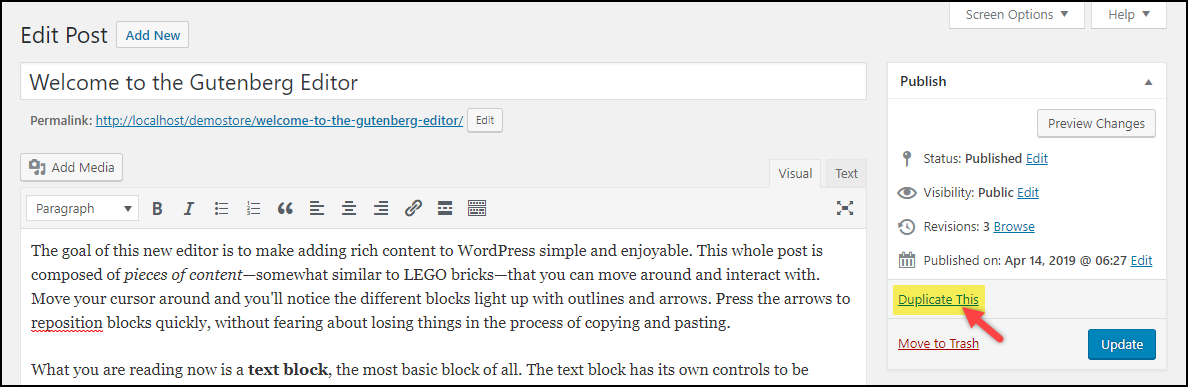
În plus, setările de bază ale pluginului vă permit să configurați duplicarea. Puteți alege editorul dorit, starea postării, redirecționarea link-ului clon și sufixul postării duplicate.
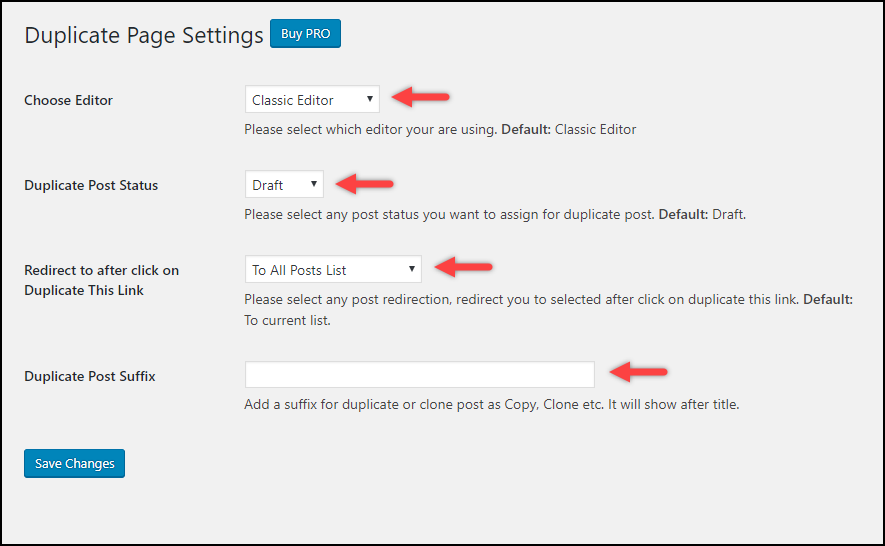
Plugin-ul vine, de asemenea, în versiunea Pro, care vă permite să duplicați pagini și să restricționați doar anumiti utilizatori să acceseze copiile duplicate, schimbând titlul paginii duplicate, prefixul postării, sufixul postului și alte câteva filtre.
Descărcați pluginul
De asemenea, puteți urmări tutorialul video de mai jos.
Concluzie
În timp ce duplicarea paginilor sau postărilor pare ușoară, aceasta ar trebui făcută numai atunci când este cu adevărat necesar. Crearea mai multor copii ale conținutului dvs. poate afecta structura site-ului dvs., precum și SEO. Motoarele de căutare urăsc mai multe copii ale aceluiași conținut. Prin urmare, asigurați-vă că păstrați o singură copie după efectuarea modificărilor necesare. De asemenea, puteți verifica conținutul duplicat de pe site folosind site-uri precum Siteliner, Sitechecker și CopyScape .
V-a funcționat vreuna dintre metode? Sau aveți întrebări? Anunțați-ne în comentarii!
Lectură recomandată:
- Cum să gestionezi backupul automat WordPress cu pluginuri?
- Cum se face backup pentru fișierele și bazele de date ale site-ului WordPress?
Puteți consulta articole de blog despre WordPress Basics, WordPress Security & Performance sau personalizări WooCommerce pentru a afla despre diferite aspecte ale WordPress și WooCommerce.
Sau continuați să explorați LearnWoo pentru mai multe articole uimitoare.
